Wix Çok Dilli Site: Soldan Sağa Dillerden Sağdan Sola Dillere Geçiş İçin Çoklu Durum Kutularını Kullanma
10 dk.
Bu makalede
- 1. Adım | Sitenizin ana dil sürümüne çok durumlu bir kutu ekleyin
- 2. Adım | Geçerli durumun adını değiştirin
- 3. Adım | Durumu çoğaltın ve yeniden adlandırın
- 4. Adım | İkincil dilde hedef dilinizi ayarlayın
Uyarı:
Arama motoru botları kutuların içeriğini okuyamadığı için sitenizin SEO'su çok durumlu kutular eklenmesi olumsuz yönde etkilenir.
İngilizce gibi bazı diller soldan sağa (LTR) yazılırken, İbranice gibi diğerleri sağdan sola (RTL) yazılır. Çok dilli siteniz her iki türü de destekliyorsa çok durumlu kutular ve seçili dile göre farklı içerikler gösterir. Bu, her dil için farklı bir 'durum' oluşturmanıza ve tasarımı kişiye özel uyarlamanıza olanak sağlar.
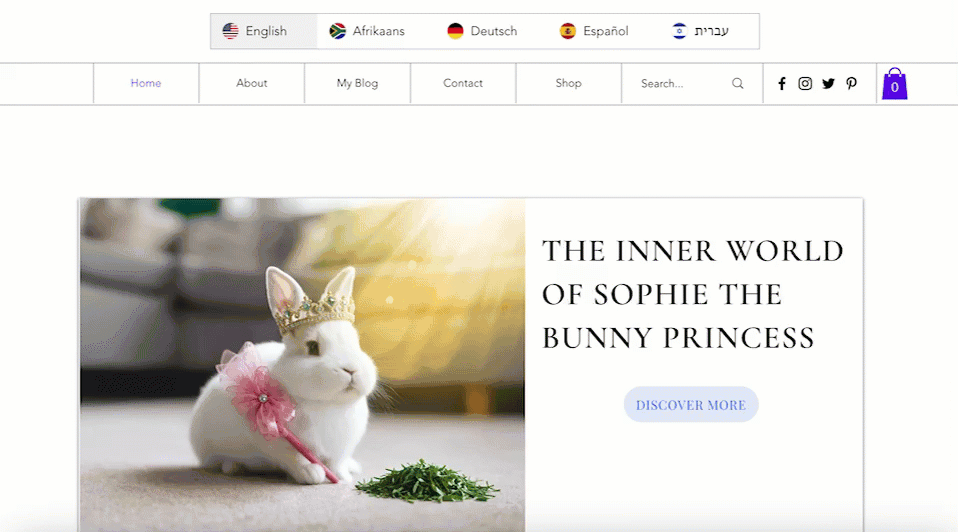
1. Adım | Sitenizin ana dil sürümüne çok durumlu bir kutu ekleyin
İlk adım sitenize kendi ana dilinizde boş bir çoklu durum kutusu eklemek. Metin, görüntü, düğmeler veya gereken herhangi bir öge ekleyerek kutuyu o dil için tasarlayın.
Wix Editör
Studio Editor
Başlamadan önce:
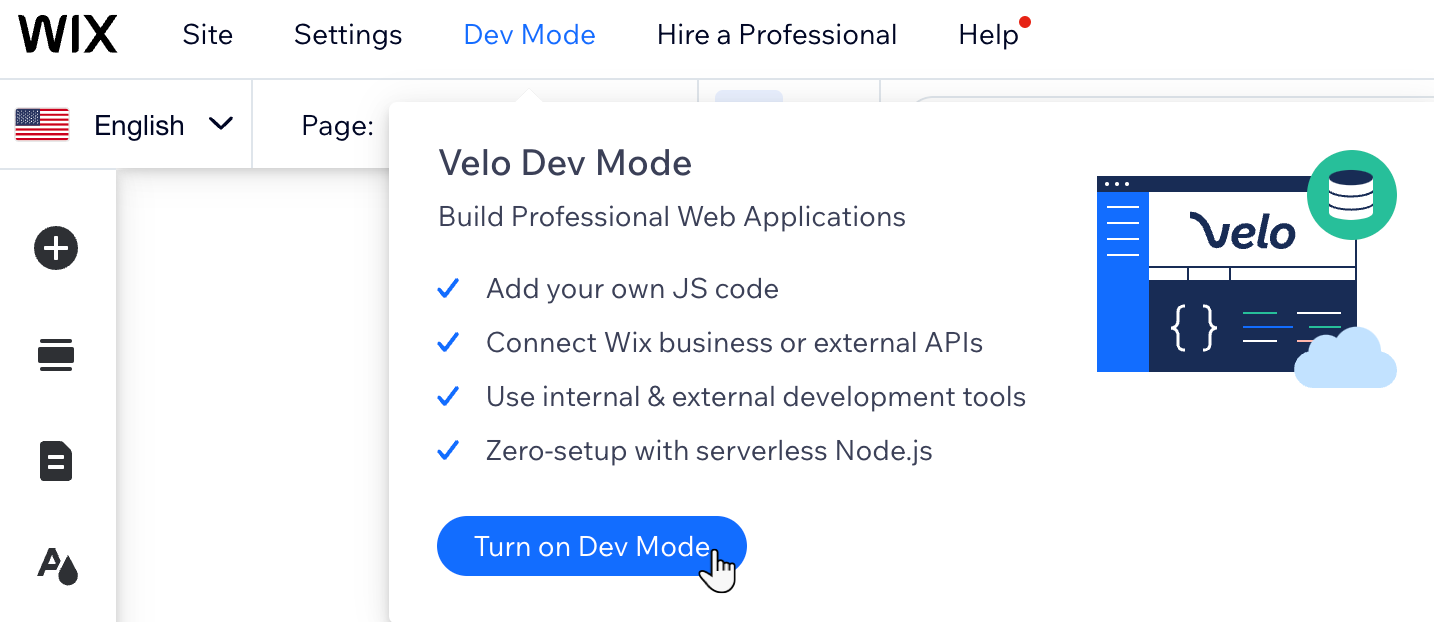
Sitenize Wix Multilingual eklediğinizden ve Velo by Wix'i etkinleştirdiğinizden emin olun.
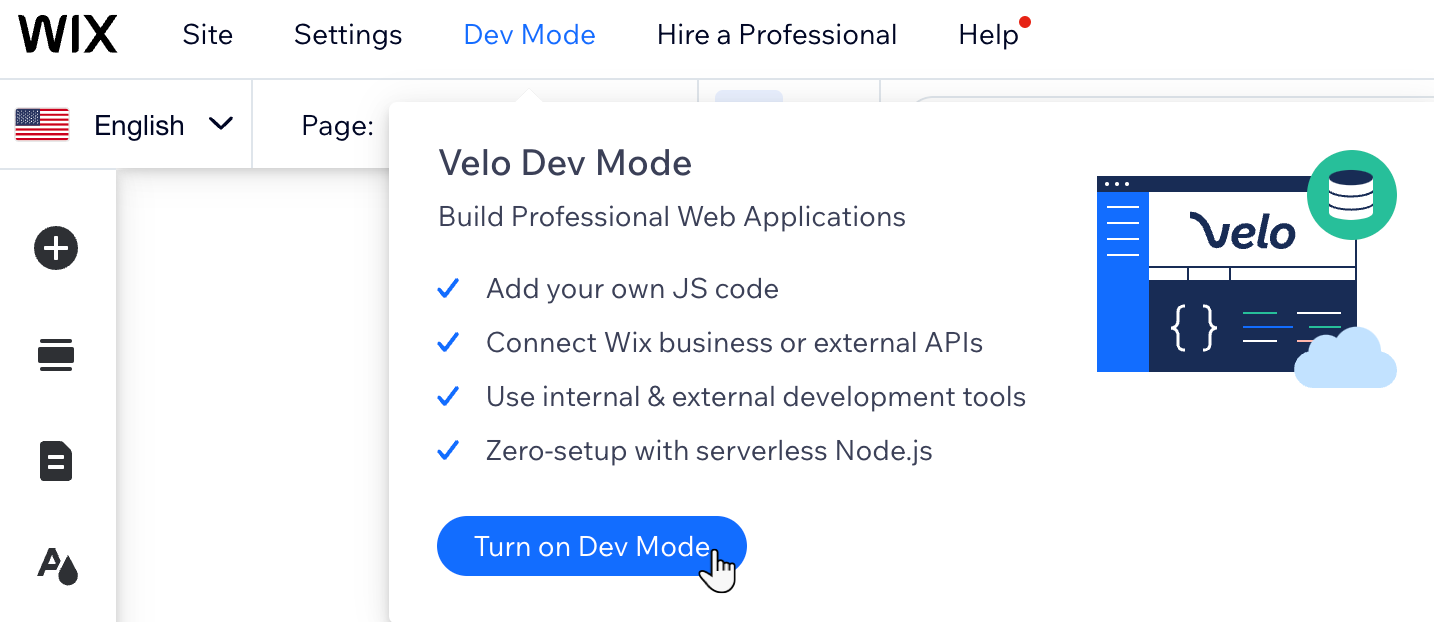
- Editörünüze gidin.
- Editör'ün sol çubuğundaki Ekle simgesine
 tıklayın.
tıklayın. - Kutu seçeneğine tıklayın.
- Çoklu Durum Kutuları'na tıklayın.
- Boş çoklu durum kutusunu sayfanızda ilgili konuma sürükleyin.
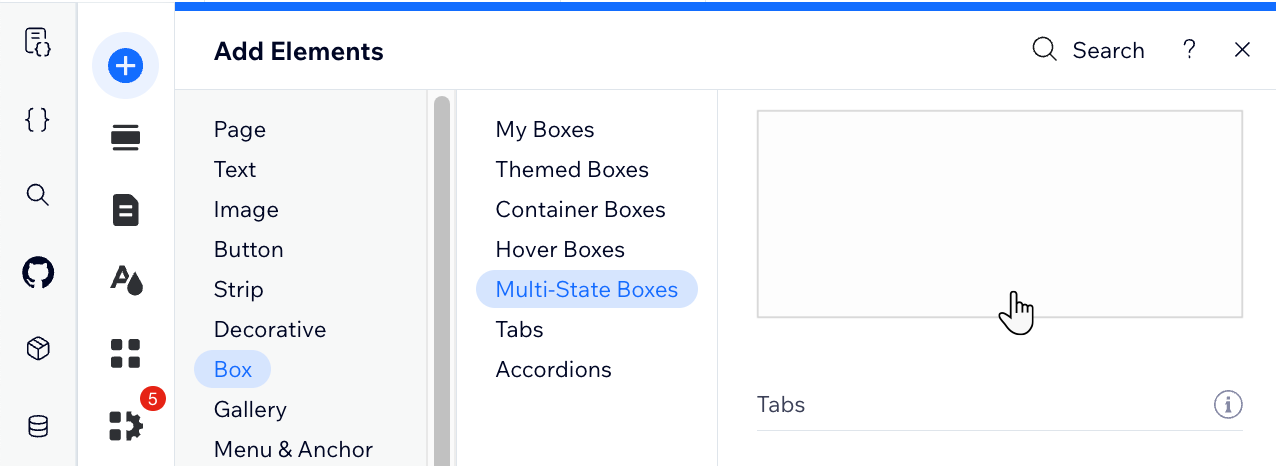
- Kutunuzun varsayılan kimliğini anlamlı bir adla değiştirin:
- Editörünüzün solundaki Sayfa Kodu
 simgsine ıklayın.
simgsine ıklayın. - Ana Sayfa'ya tıklayın.
- Özellikler Paneli simgesine
 tıklayın.
tıklayın. - Çoklu durum kutunuzu seçin .
- Kimlik metin kutusuna kutunuz için anlamlı bir ad girin.
- Editörünüzün solundaki Sayfa Kodu
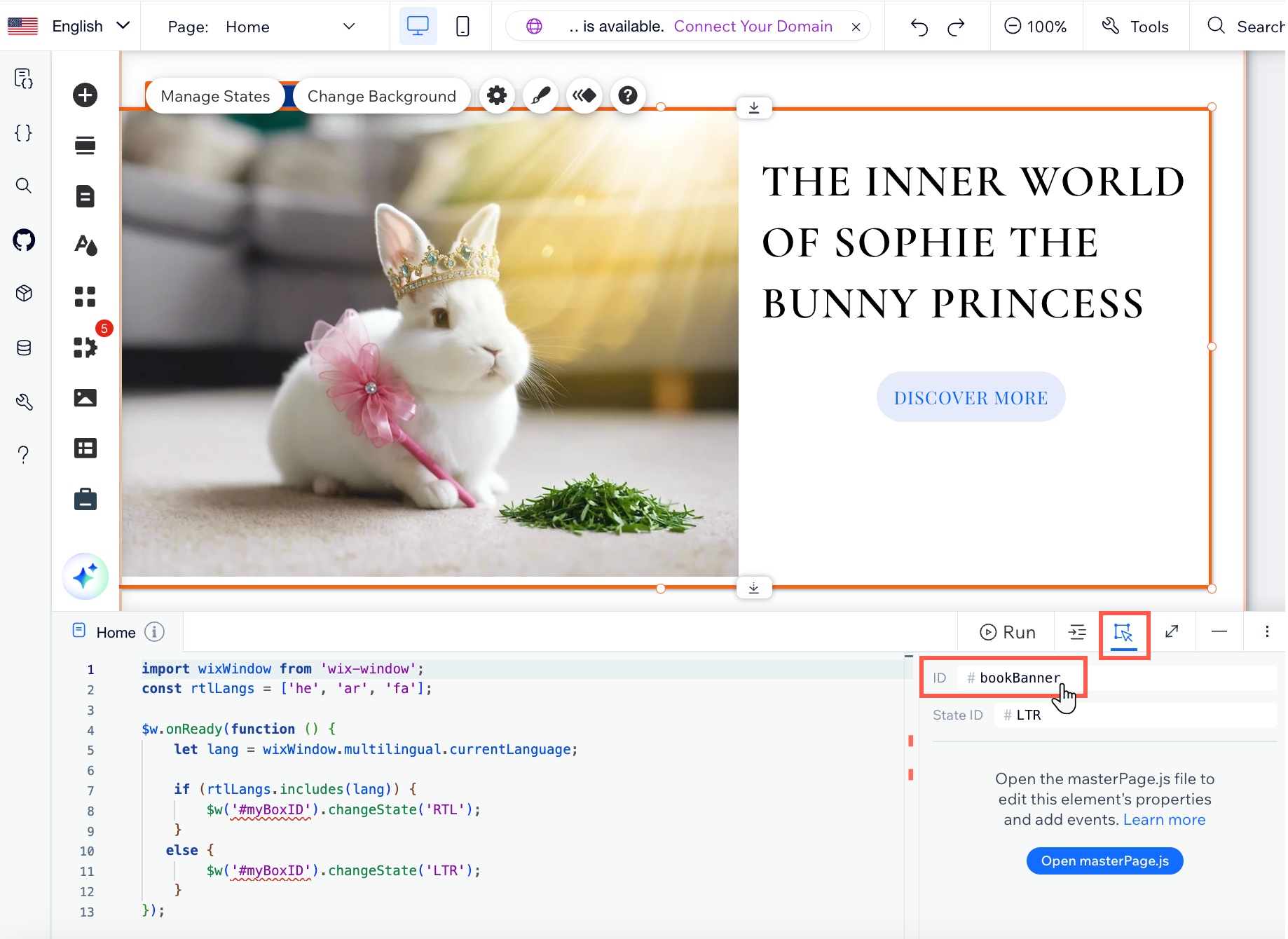
- Kutuya ögeler ekleyin ve dilediğiniz gibi tasarlayın.
2. Adım | Geçerli durumun adını değiştirin
Kutunuz ana dilinizde hazır olduğunda, geçerli durumu yeniden adlandırmak için Durumu Yönet panelini açın. Ekleyeceğiniz kodun düzgün çalıştığından emin olmak için tam olarak bu yazım ve büyük harf kullanımıyla (tırnak işaretleri olmadan) "default" (varsayılan) olarak adlandırın.
Wix Editör
Studio Editor
- Çoklu durum kutunuzu seçin .
- Durumları Yönet'e tıklayın.
- İlgili durumun yanındaki Diğer Eylemler simgesine
 tıklayın.
tıklayın. - Kimliği Düzenle'yi seçin.
- Metin kutusuna "LTR" yazın ve Tamam'a tıklayın.
Not: Ana diliniz RTL ise, RTL olarak adlandırın. - Diğer durumların yanındaki Diğer Eylemler simgesine
 tıklayın ve bunları kaldırmak için Sil'i seçin.
tıklayın ve bunları kaldırmak için Sil'i seçin.
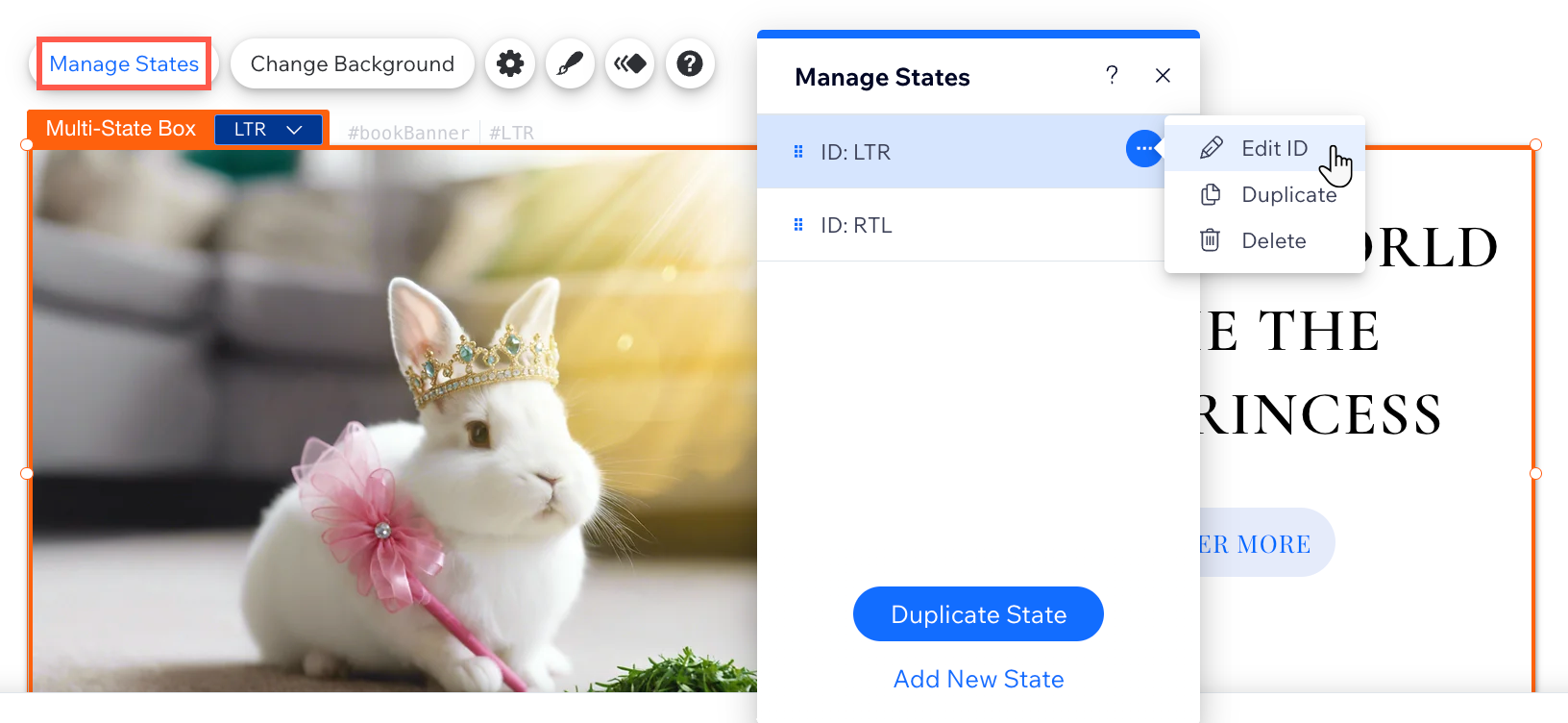
3. Adım | Durumu çoğaltın ve yeniden adlandırın
Durumları Yönet panelinde "LTR" durumunu oluşturduktan sonra çoğaltın ve yenisini "RTL" olarak adlandırın. İlk adıma benzer şekilde, kodun olması gerektiği gibi çalışması için bu adımı "RTL" olarak adlandırmanız önemlidir.
Wix Editör
Studio Editor
- Çoklu durum kutunuzu seçin .
- Durumları Yönet'e tıklayın.
- İlgili durumun yanındaki Diğer Eylemler simgesine
 tıklayın.
tıklayın. - Çoğalt'ı seçin.
- Yenilenen duruma tıklamak için Diğer Eylemler simgesine
 tıklayın.
tıklayın. - Kimliği Düzenle'yi seçin.
- Metin kutusuna "RTL" yazın ve Tamam'a tıklayın.
Not: İkincil diliniz LTR ise, eyaletin adını LTR olarak değiştirin.
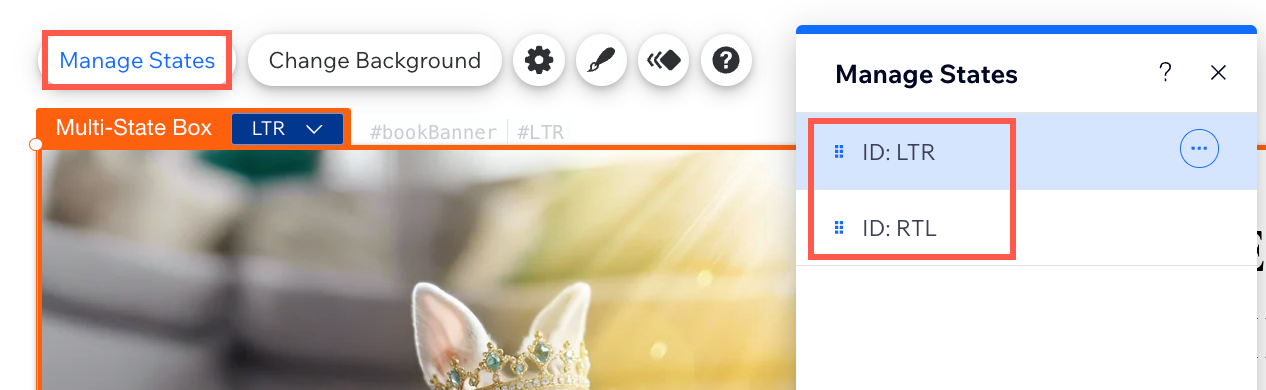
4. Adım | İkincil dilde hedef dilinizi ayarlayın
Artık çoklu durum kutunuz ayarlandı ve çeviri için hazır. RTL dilinize geçin, durumu RTL olarak değiştirin ve içeriğinizi yerelleştirmeye başlayın. Ögelerin orijinal durumundaki yerleşimlerini etkilemeden yerleşimini yeniden düzenleyebilirsiniz. Ardından kod parçacığını sayfanızın koduna kopyalayın.
Wix Editör
Studio Editor
- Editörün üst çubuğundaki Dil Değiştirin açılır menüsüne tıklayın.

- Düzenlemek istediğiniz sağdan sola (RTL) dilini seçin.
- Çoklu durum kutusu açılır menüsüne tıklayın ve ilgili kutu durumunu seçin.
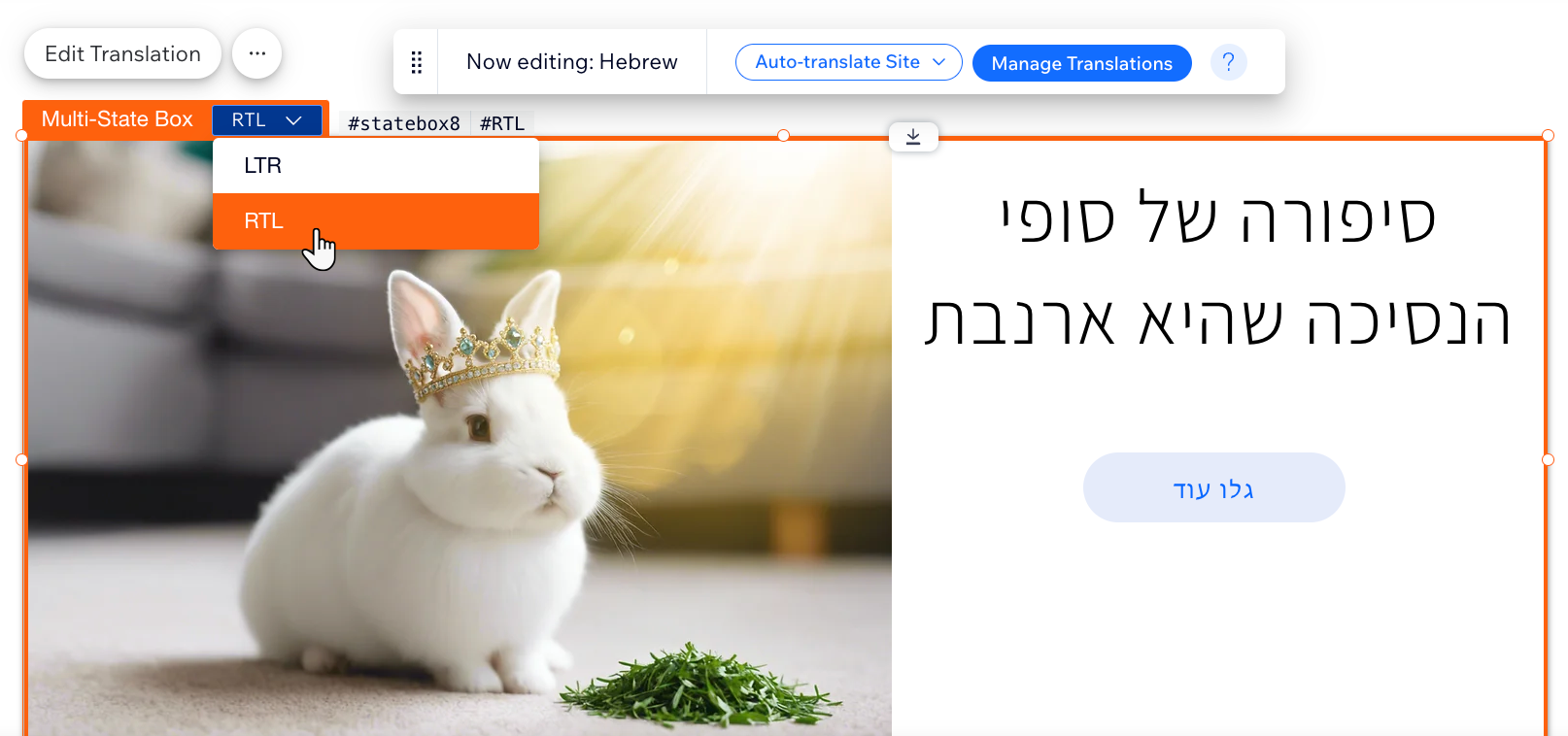
- Çevirmek istediğiniz ögeyi kutudan seçin:
- Metin: Metni çevirmek için Çeviriyi Düzenle veya Otomatik Çevir seçeneğine tıklayın.Ardından, Metin Ayarları panelinde metin yönünü değiştirmek için Metin Yönünü Değiştir simgesine
 tıklayın.
tıklayın. - Görüntüler: Çeviriyi Düzenle'ye tıklayın, ardından Değiştir'e tıklayarak sitenizin RTL sürümü için farklı bir görsel seçin.
- Metin: Metni çevirmek için Çeviriyi Düzenle veya Otomatik Çevir seçeneğine tıklayın.Ardından, Metin Ayarları panelinde metin yönünü değiştirmek için Metin Yönünü Değiştir simgesine
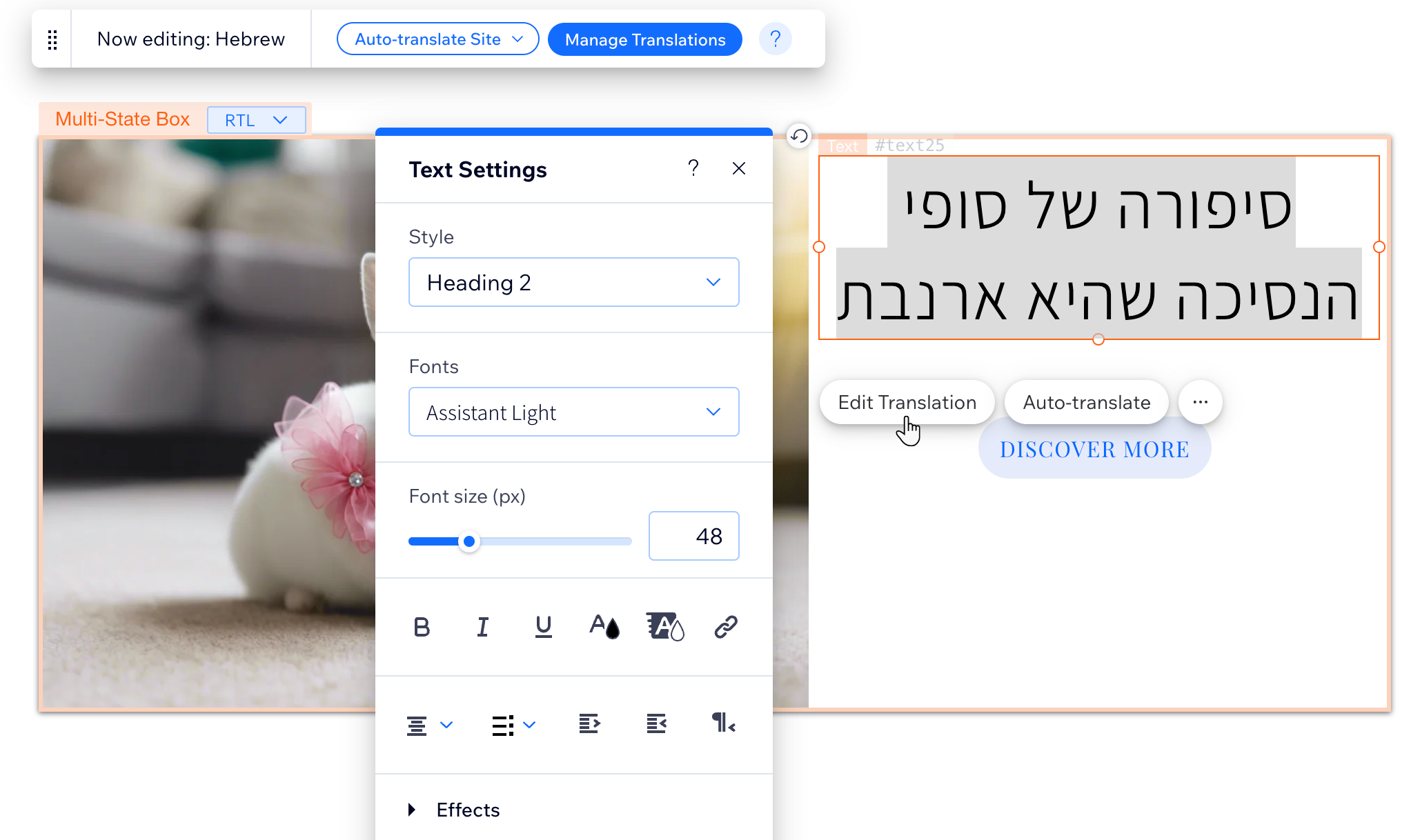
- Özellikler paneline aşağıdaki kodu ekleyin:
- Editörünüzün solundaki Sayfa Kodu
 simgsine ıklayın.
simgsine ıklayın. - Ana Sayfa'ya tıklayın.
- Özellikler Paneli simgesine
 tıklayın.
tıklayın. - Çoklu durum kutunuzu seçin .
- Aşağıdaki kod parçacığını kopyalayın ve kodlama panelinin üst kısmına yapıştırın.
- Editörünüzün solundaki Sayfa Kodu
1import wixWindow from 'wix-window'; const rtlLangs = ['he', 'ar', 'fa'];- onReady fonksiyonuna aşağıdaki kodu ekleyin:
Önemli:
- Yer tutucu kimlikleri daha önce oluşturduğunuz kimlikle değiştirdiğinizden emin olun.
- onReady işlevi size kolaylık sağlamak için yazılmıştır. Bu işlev zaten varsa, ilk ve son ayraçlar arasındaki kodu ekleyin { }.
1$w.onReady(function () { let lang = wixWindow.multilingual.currentLanguage; if (rtlLangs.includes(lang)) { $w('#myBoxID').changeState('RTL'); } else { $w('#myBoxID').changeState('LTR'); } });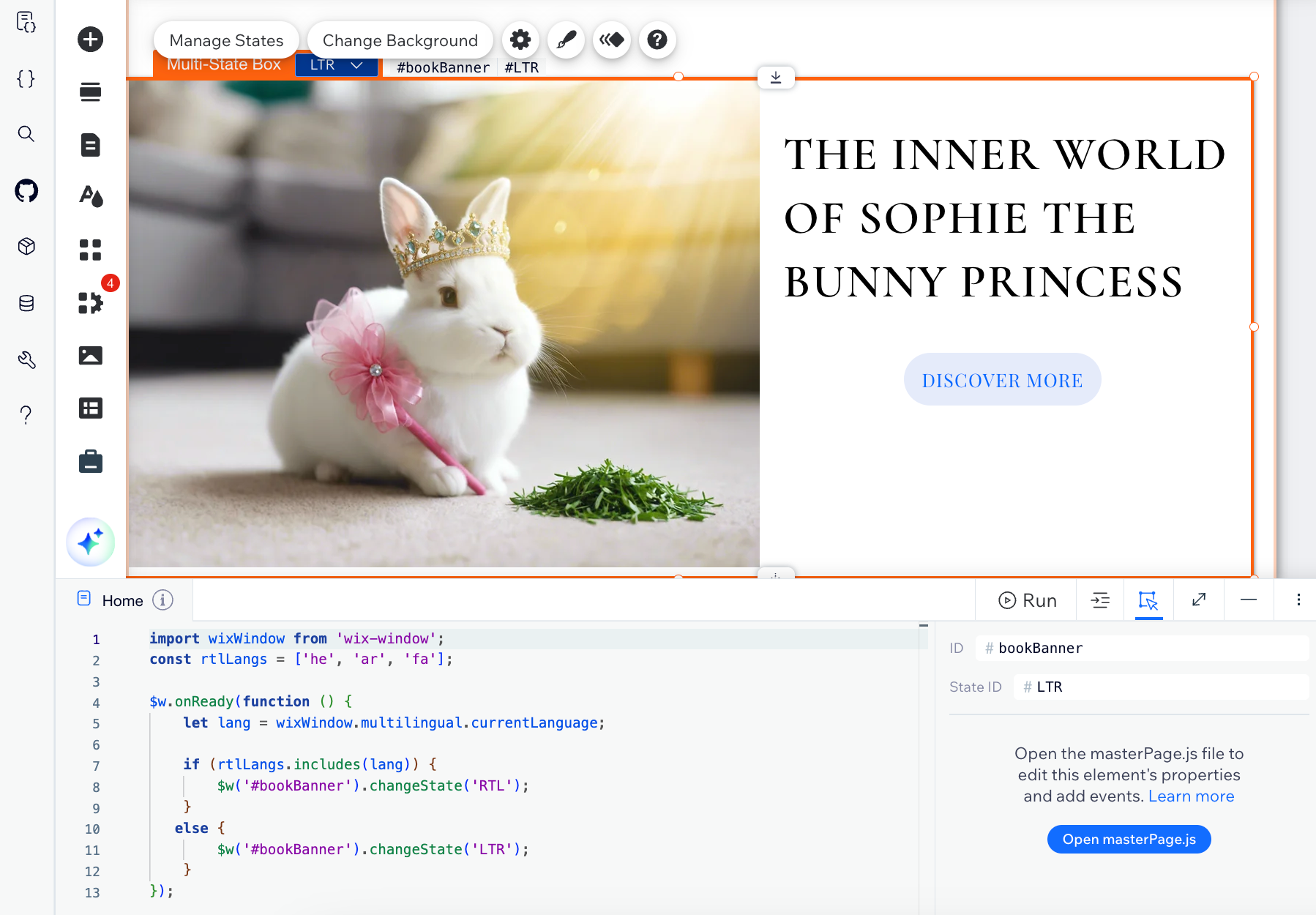
- Çoklu durum kutunuzu test etmek için Önizle'ye tıklayın.
- Değişiklikleri uygulamaya hazır olduğunuzda sitenizi yayınlayın.
Ek Sağdan sola dilli site özelliklerini görmek ister misiniz?
Wix Çok Dilli Site ile sağdan sola içerikli çok dilli bir site oluşturabilirsiniz. Şimdilik, menü, metin ve görüntüler gibi sitenizin bazı yönlerini dil başına RTL olacak şekilde özelleştirebilirsiniz (ör. İbranice, Arapça).
Wix Çok Dilli Site kapsamında kullanmak istediğiniz ek RTL özellikleri var mı? Geri bildiriminiz ve önerileriniz için Müşteri Hizmetleri ile iletişime geçin.

